如何解压缩文件
人气:0【WinRAR教程、压缩文件、解压文件、创建加密的压缩包、创建分卷压缩包】
有时我们需要将多个文件打包成一个文件,这样方便管理和携带,减少存储占用的空间,
WinRAR是一个强大的压缩文件管理工具。它能备份你的数据,减少附件的大小,解压缩RAR、ZIP和其他格式的压缩文件,并能创建 RAR 和 ZIP 格式的压缩文件。WinRAR 是流行的压缩工具,界面友好,使用方便,在压缩率和速度方面都有很好的表现。下面介绍基本的使用方法。

压缩文件
- 01
将需要压缩的多个文件放到一个【文件夹】里(可以是任意格式的文件);
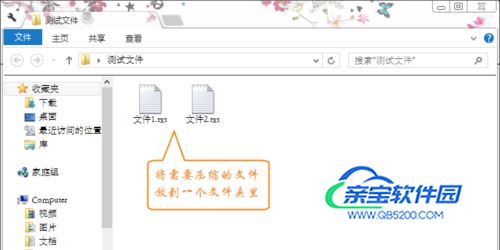
- 02
右键单击文件夹,选择【Winrar】选项;
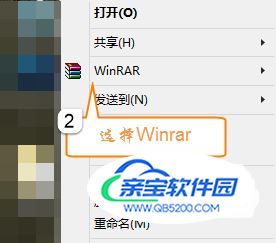
- 03
在弹出的菜单中选择【添加到“...文件.RAR”\(T)】;

- 04
这样就在文件夹的相同目录下建立了一个rar格式的压缩包文件。

解压文件
- 01
右键单击压缩的文件,选择【WinRAR】—【解压到...\(E)】;

- 02
根据压缩文件的大小,须要等待片刻,会在相同目录下解压出同名的文件夹。

创建加密的压缩包
- 01
右键单击要压缩的文件夹,选择【WinRAR】-【添加到压缩文件】;
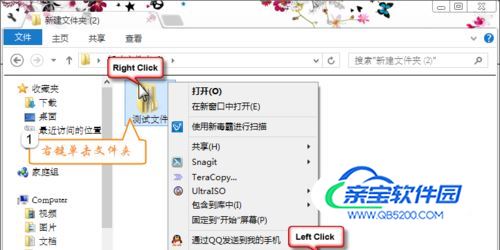
- 02
在弹出的窗口中选择【设置密码】;
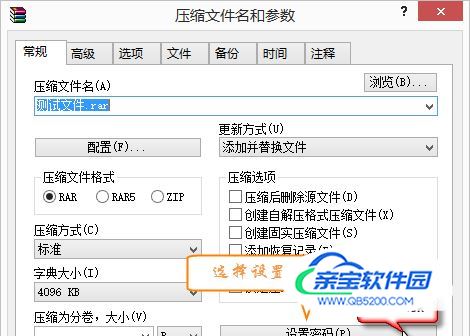
- 03
输入2次相同的密码后,点击【确定】;
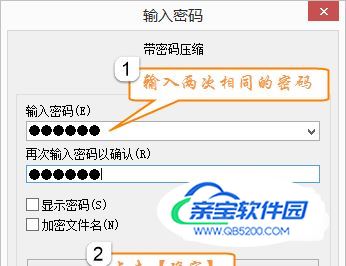
- 04
再次点击【确定】;

- 05
这样就会在文件夹的相同目录下创建带有密码的压缩包,此压缩包解压时需要输入密码。(请一定牢记密码)
创建分卷压缩包
- 01
将1个16M的文件压缩成2个分卷压缩包;

- 02
右键选择要创建分卷压缩包的文件,选择【添加到压缩文件(A)...】;

- 03
16M分成2个压缩包,这里设置为9M,点击【确定】;
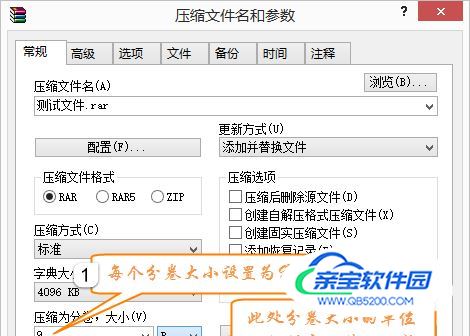
- 04
根据文件的大小,等待片刻,即会在文件的相同目录创建2个压缩分卷。(解压分卷的时候必须保证所有的分卷都完整,缺少任何一个分卷解压都将失败)
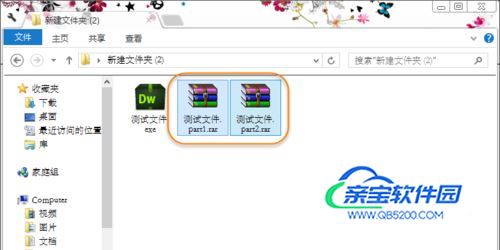
特别提示
1.解压加密的压缩包时需要输入密码,否则将无法完成解压,请一定牢记密码。
2.解压分卷的时候必须保证所有的分卷都完整,缺少任何一个分卷解压都将失败。
加载全部内容